A kép hátterének vagy egy részének homályosítását, elmosását a “Blur” funkcióval tudod elvégezni. A homályosítás kiemeli a tárgyat anélkül, hogy a hátteret ki kéne törölni.
Az elmosást kétféleképpen tudod elvégezni:
- A kép egy részét manuálisan, az egérrel homályosítod. A hátránya, hogy nem biztos, hogy egyenletes lesz, lehetnek olyan részek, ahol jobban el van mosva a háttér.
- A másik megoldás az, ha a tárgyat külön rétegként teszed a képre és a hátteret külön homályosítod, az egész hátteret egyben. Ez a haladóbb megoldás, egy kicsit ismerni kell a képszerkesztő programokat, de ez is nagyon egyszerű, nézd meg a cikkben!
Háttér elmosása: Pixlr-ben
A Pixlr egy profi képszerkesztő program, teljesen ingyen! Lépj a pixlr.com-ra, válaszd az Advanced editor opciót, majd húzd be a képet a szerkesztőfelületre.

A program rákérdez, hogy milyen minőségű/méretű képet szeretnél szerkeszteni. Webre teljesen alkalmas a legkisebb is, ha később szeretnéd kinyomtatni A/5 vagy nagyobb méretben, akkor kell a nagyobb méretet választani. A nagyobb méret lassítja a számítógépet, főleg ha régebbi. Én szinte mindig a legkisebb méretet választom.
Ezután válaszd a Blur funkciót a jobb oldali ikonsávban.

Háttér elmosása: Photopea-ben
Húzd be a képet a Photopea felületére, válaszd a bal oldali ikonsorból a csepp alakú Életlenítés eszközt, ekkor egy kör lesz a kurzorból. Az egér kattintásával, húzásával homályosítod a képet.

A teljes képet a Szűrő menü Életlenítés menüjén belül a Gauss életlenítéssel tudod homályosítani.

Háttér elmosása haladó megoldás
A fénykép tárgya éles marad, a háttér pedig egyenletesen homályosodik, vagyis egyenletes az életlenítés, nem viszünk bele hibát az egérrel. Ezt úgy tudod megcsinálni, hogy a fénykép tárgyát kivágod és másik rétegre kerül, ezáltal a fénykép hátterét a tárgytól külön tudod módosítani.
Lépj a Pixlr.com-ra, majd válaszd az Advanced Editort. Húzd be a képet, majd duplikáld a réteget. A jobb oldali sávban látod a réteget, illetve rétegeket. A kijelölt rétegen tudsz dolgozni, a többi réteg nem módosul. Tehát ha a fénykép tárgya és a háttér külön rétegre kerül, a hátteret módosítva nem változik a tárgy. Így egyenletesen lehet homályosítani a fénykép hátterét.
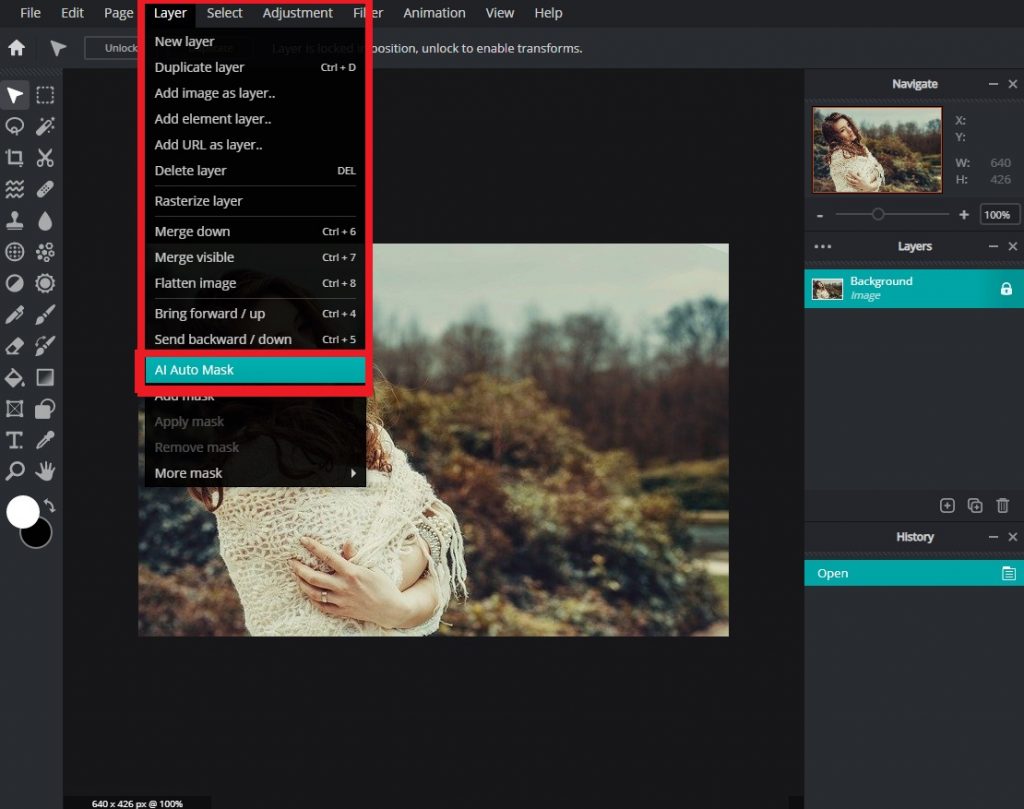
Válaszd ki a felső réteget, majd kattints a Layer menü AI Auto Mask gombjára, ez automatikusan kivágja a fénykép tárgyát. Az alsó réteg változatlan, viszont úgy látszik, mintha még mindig a képen lenne a tárgy. A hátsó reteget kell kiválasztani, majd életleníteni. Filter menü, Detail almenü majd Blur gomb.A csúszka elmozdításával szabályozhatod a homályosítás mértékét.
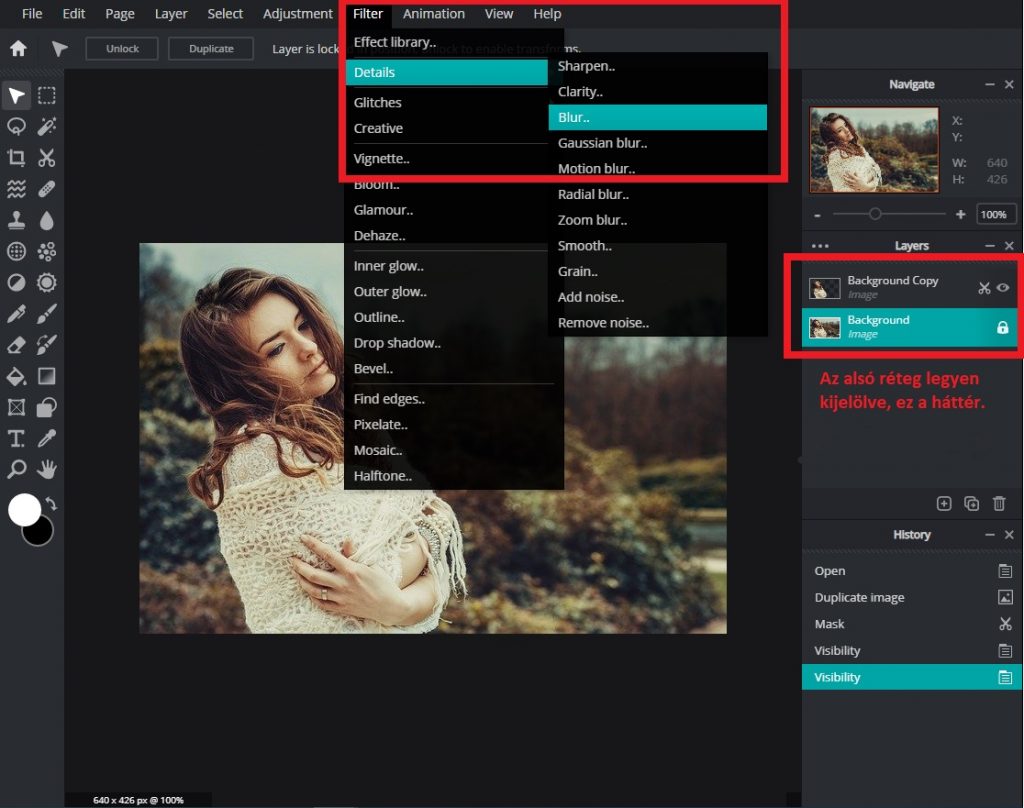
A kivágott tárgy éles marad, míg a háttér elmosódik.
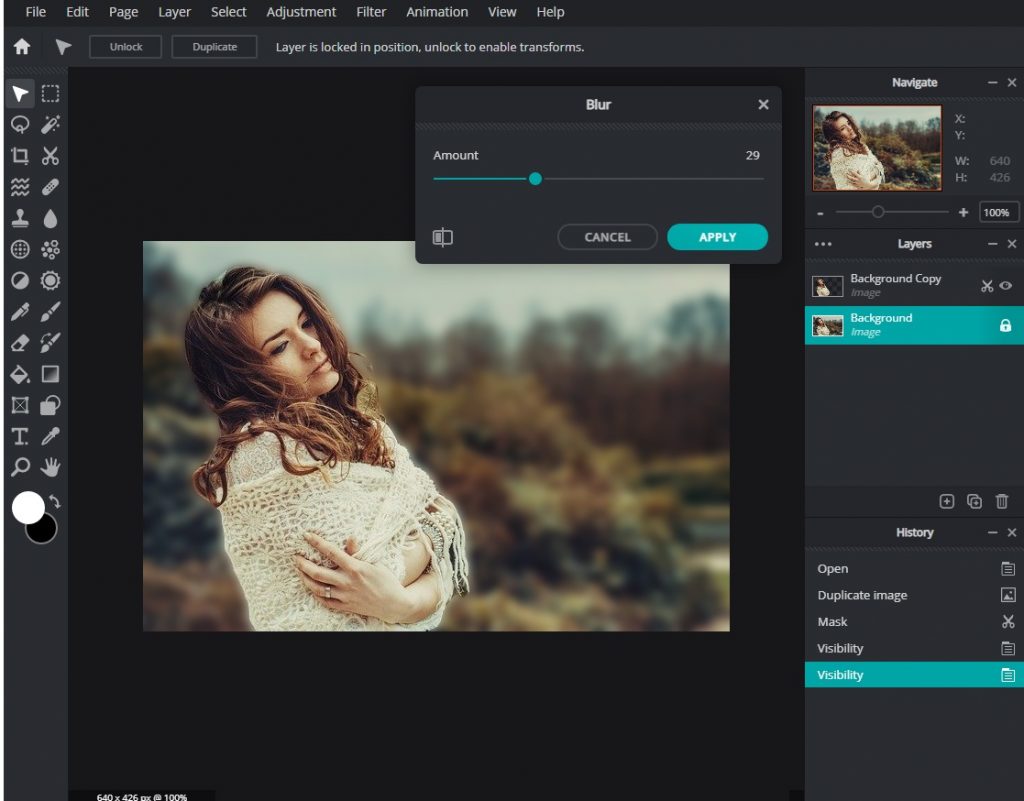
Háttér elmosása: Photopea
A Photopea-ban nincs automatikus háttér eltávolító funkció, ezen egy kicsit dolgozni kell. Húzd be a képet a szerkesztőfelületre. Jelöld ki azt a területet, amit homályosítani akarsz, majd a Blur funkcióval homályosítsd el.
Vissza a főoldalra: Fotó szerkesztés
Partnereink: